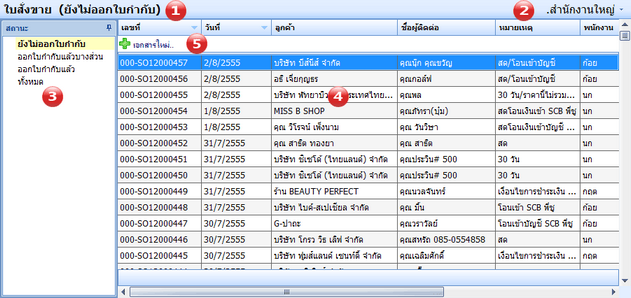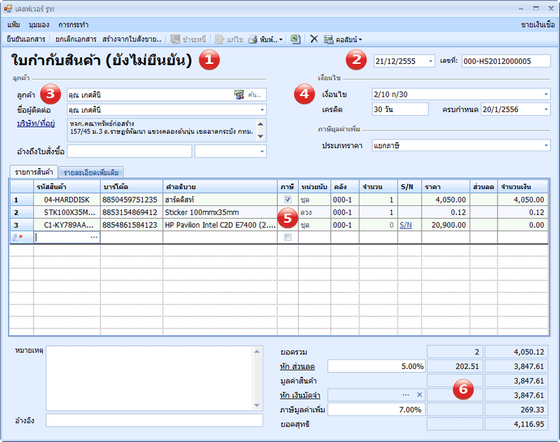คุณลักษณะของระบบเอกสาร
1.บันทึกอัตโนมัติ (Always save)
ในการทำเอกสารคุณจะไม่พบปุ่มคำสั่งสำหรับการบันทึกเอกสาร เนื่องจากระบบจะทำการบันทึกอยู่เสมอ ฉะนั้นหากมีการแก้ไขใด ๆ เกี่ยวกับเอกสาร คุณจะไม่สามารถฟื้นฟูเอกสารนั้นได้
2.คัดลอกเอกสาร (Copy)
สามารถคัดลอกเอกสารภายใต้ประเภทเอกสารเดียวกัน โดยไปที่ เมนู แฟ้ม > คัดลอกแล้วแก้ไข
3.ส่งออกไป Excel (Export)
สามารถส่งออกเอกสารเป็นรูปแบบไฟล์ Microsoft Excel
รายการเอกสาร (Documents List)
Figure 1 แสดงตัวอย่างหน้าต่างรายการเอกสาร
เมื่อคุณเรียกเข้าไปยังเอกสารประเภทต่าง ๆ คุณจะพบกับหน้าต่าง ๆ รายการเอกสาร ดังภาพ
องค์ประกอบต่าง ๆ ในหน้าต่างรายการเอกสาร
1.ชื่อประเภทเอกสาร และสถานะเอกสารตามที่เลือกในแถบนาวิเกเตอร์สถานะเอกสาร
2.รายการแบบเลื่อนลง เพื่อเลือกแสดงรายการของสาขา ตัวอย่างคือ สาขาสำนักงานใหญ่
3.แถบนาวิเกเตอร์กรองเอกสารตามสถานะที่เลือก
4.รายการเอกสารที่กรองตามสถานะในข้อ (3) และสาขาในข้อ (2)
5.แถวการสร้างเอกสารใหม่ โดยการคลิกที่แถวรายการเอกสารที่ปรากฏจะถูกกรองตามสถานะของเอกสารที่เลือกอยู่ในแถบนาวิเกเตอร์ (3) และ สาขาที่เลือก (2) รายการเอกสารที่แสดงนั้นจะแสดงได้คราวละสาขาเท่านั้น ไม่สามารถแสดงรวมสาขาได้ หากต้องการดูรายการเอกสารของสาขาอื่น ๆ ให้คุณคลิกที่ (2) จะมีรายการแบบเลื่อนลงให้คุณเลือกสาขาที่ต้องการ
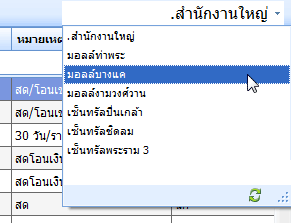
Figure 2 แสดงตัวอย่างรายการแบบเลื่อนลง สำหรับเลือกสาขา
เมื่อ คลิกขวา ที่รายการเอกสาร จะแสดงป๊อปอัพเมนูสำหรับการกระทำของเอกสารที่เลือก อาทิ พิมพ์ ลบ และการกำหนดสิทธิการใช้งาน เป็นต้น
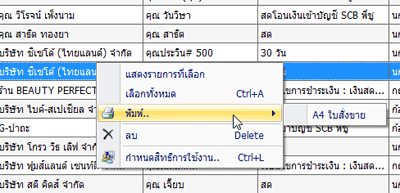
Figure 3 แสดงตัวอย่างป๊อปอัพเมนู เมื่อคลิกขวาที่รายการ
การเปิดเอกสารขึ้นมาดู คุณสามารถ กดปุ่ม Enter หรือ ดับเบิลคลิก บนรายการที่ต้องการได้ทันที หรือหากคุณต้องการสร้างเอกสารใหม่ให้ คลิกที่แถวสร้างเอกสารใหม่ (5) ทางด้านบน
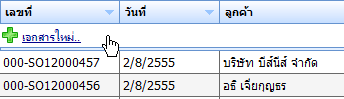
Figure 4 แสดต้วอย่างการสร้างเอกสารเอกสารใหม่ ด้วยการคลิกที่แถวสร้างเอกสารใหม่
หน้าเอกสาร (Document)
เอกสารที่เปิดขึ้นมา จะมีส่วนประกอบต่าง ๆ ดังนี้
ส่วนหัว (Header)
1.ชื่อและสถานะของเอกสาร
2.วันที่และเลขที่เอกสาร
3.ข้อมูลลูกค้าในระบบขาย / ข้อมูลผู้จำหน่ายในระบบซื้อ
4.รายละเอียดของเอกสาร
ส่วนรายการ (Items)
5.รายการในเอกสาร
ส่วนท้าย (Footer)
6.หมายเหตุ และ ยอดรวม
เอกสารต่าง ๆ จะประกอบด้วย 3 ส่วน ข้างต้น และการจัดการเอกสาร จะทำผ่านทางแถบเมนูหรือเครื่องมือด้านบน เอกสารประเภทหนึ่งสามารถแปลงไปเป็นเอกสารอีกประเภทหนึ่งได้ตามกระบวนการทำงานของธุรกิจ อาทิ ใบสั่งซื้อสามารถแปลงไปเป็นใบกำกับสินค้าได้ เป็นต้น
ส่วนหัวเอกสาร
ชื่อและสถานะของเอกสาร
แสดงชื่อประเภทเอกสาร เช่น ใบรับเงินมัดจำ ใบเสนอราคา ใบสั่งซื้อ เป็นต้น และตามด้วยวงเล็บแสดงสถานะของเอกสารในขณะนั้น
วันที่และเลขที่เอกสาร
เอกสารที่สร้างขึ้นใหม่ โปรแกรมจะกำหนดวันที่เอกสารเป็นวันที่ปัจจุบันให้ก่อน และเลขที่เอกสารโปรแกรมจะรันนิ่งให้ตามรูปแบบที่คุณกำหนดไว้ในการตั้งค่าแฟ้มเอกสาร รวมถึงการอนุญาติให้แก้ไขเลขที่เอกสารได้หรือไม่นั้นก็เช่นเดียวกัน
รายละเอียดของเอกสาร
ป้อนรายละเอียดของเอกสาร เอกสารแต่ละประเภทจะมีรายละเอียดที่แตกต่างกันไป
รายการในเอกสาร (กดปุ่ม F8)
หลังจากป้อนข้อมูลในส่วนหัวของเอกสารเรียบร้อยแล้ว การจะเข้าสู่รายการเอกสาร คุณสามารถ กดปุ่ม F8 เคอร์เซอร์จะย้ายเข้าไปในตารางรายการ
ส่วนรายการในเอกสาร
คุณลักษณะของรายการในเอกสารที่เป็นรายการสินค้า อาทิ ใบเสนอราคา ใบกำกับภาษี ฯลฯ
•คอลัมน์ รหัสสินค้า
ป้อนเพียงบางส่วนของรหัส หรือ ชื่อสินค้า โปรแกรมจะกรองสินค้าขึ้นมาให้คุณเลือก
•คอลัมน์ บาร์โค้ด
ป้อนเพียงบางส่วนของบาร์โค้ด โปรแกรมจะกรองสินค้าขึ้นมาให้คุณเลือก
•คอลัมน์ คำอธิบาย
หลังจากป้อนรหัสสินค้าหรือบาร์โค้ดแล้ว โปรแกรมจะดึงชื่อสินค้าขึ้นมาใส่ในช่องคำอธิบายให้อัตโนมัติ คำอธิบายนี้จะถูกเก็บลงในเอกสารแบบถาวร หมายถึงไม่อ้างอิงกับรหัสสินค้าในแฟ้มสินค้า คุณจึงสามารถแก้ไขคำอธิบายในเอกสารนี้เป็นอย่างอื่นได้ และหากภายหลังคุณมีการแก้ไขชื่อสินค้าในแฟ้มสินค้า คำอธิบายที่อยู่ในเอกสารก็จะไม่เปลี่ยนแปลงตามไป
•คอลัมน์ ภาษี
กำหนดว่าเป็นรายการสินค้าคิดภาษีหรือไม่ หากไม่เช็คคือไม่คิดภาษี ราคาสินค้าของรายการนี้ก็จะไม่ถูกนำไปคำนวณภาษีที่ท้ายเอกสาร
•คอลัมน์ หน่วยนับ (อ่านอย่างเดียว)
แสดงหน่วยนับของรายการบาร์โค้ดในรายการ โดยปกติสินค้า 1 ตัว อาจจะมีหลายหน่วยนับแยกตามบาร์โค้ด เช่น บาร์โด้ด สำหรับหน่วยย่อยสุด บาร์โค้ดสำหรับหน่วยใหญ่ (โหล แพ็ค) ฉะนั้นหน่วยนับที่แสดงนี้จึงเป็นหน่วยนับของบาร์โค้ดที่แสดงในรายการ
•คอลัมน์ คลัง
ระบุคลังที่รับหรือจ่ายสินค้าในรายการ ในเอกสาร 1 ใบ สามารถตัดได้หลายคลัง เช่น รายการที่ 1 ตัดคลัง 000-1 รายการที่ 2 ตัดคลัง 000-2 เป็นต้น
•คอลัมน์ จำนวน
กำหนดจำนวนสินค้าตามหน่วยนับในรายการ เช่น หากหน่วยนับในรายการเป็น โหล จำนวนที่คุณป้อน คือ 2 นั่นหมายถึง จำนวนจริงที่เข้าไปทำในสต็อกคือ 24 (2 x 12 = 24)
•คอลัมน์ S/N
คอลัมน์นี้จะแสดงเมื่อมีสินค้าบางรายการในเอกสารเป็นสินค้าคุมซีเรียล (S/N) กรณีนี้คอลัมน์จำนวนคุณจะป้อนไม่ได้กลายเป็นอ่านอย่างเดียวไปโดยปริยาย การป้อน S/N ของสินค้า คลิกที่ S/N ของรายการนั้น ๆ จะปรากฏหน้าต่างสำหรับป้อน S/N
•คอลัมน์ ราคา (อ่านอย่างเดียว)
แสดงราคาต่อหน่วยของสินค้าตามบาร์โค้ดในรายการ
•คอลัมน์ ส่วนลด
กำหนดส่วนลดรายการสินค้า
•คอลัมน์ จำนวนเงิน
แสดงยอดรวมของรายการจากการคำนวณ ((จำนวน x ราคา) – ส่วนลด) ในบางครั้งคุณอาจจะป้อนจำนวนเงินเข้าไปเอง แล้วให้โปรแกรมคำนวณราคาต่อหน่วยย้อนกลับให้อัตโนมัติก็ได้
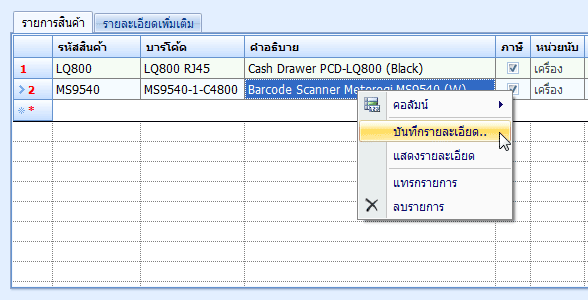
คลิกขวา ที่รายการ จะปรากฏป๊อปอัพเมนู สำหรับการป้อนรายละเอียดหรือหมายเหตุในแต่ละรายการ การแทรกหรือลบรายการ
ส่วนท้ายเอกสาร
หมายเหตุ
ป้อนหมายเหตุเอกสาร (ถ้ามี)
อ้างอิง
สำหรับอ้างอิงเลขที่เอกสารใด ๆ ตามต้องการ หรือ อาจจะป้อนเป็นข้อความอย่างอื่นแล้วแต่การประยุกต์ใช้งาน
ยอดรวม
ยอดรวมท้ายเอกสาร คุณสามารถป้อนส่วนลดท้ายบิล อัตราภาษีมูลค่าเพิ่ม และอื่น ๆ ขึ้นอยู่กับประเภทเอกสาร